vangoa Worlde Panda MINIc Hướng dẫn sử dụng Bộ điều khiển MIDI
Hướng dẫn sử dụng


vangoa Worlde Panda MINIc Bộ điều khiển MIDI
Giới thiệu
Cảm ơn bạn đã mua bộ điều khiển USB Worlde Panda MINIc. Để giúp bạn tận dụng tối đa nhạc cụ mới của mình, vui mắt đọc kỹ hướng dẫn sử dụng này .
Để sử dụng những công dụng của loại sản phẩm này, bạn cần triển khai setup trong ứng dụng bạn đang sử dụng. Thực hiện thiết lập như được diễn đạt trong hướng dẫn của chủ sở hữu cho ứng dụng của bạn .
CÁC ĐẶC ĐIỂM
- 8 miếng đệm hiệu suất nhạy cảm với vận tốc & áp suất chất lượng cao với đèn nền RGB, có thể được chỉ định dễ dàng làm miếng đệm, nút MIDI CC hoặc công tắc thay đổi chương trình.
- 25 phím có vận tốc có thể gán cho bộ điều khiển, với 3 đường cong vận tốc và một vận tốc không đổi
- 4 nút điều khiển có thể gán
- 4 thanh trượt điều khiển có thể gán
- 4 ngân hàng cho các cài đặt khác nhau
- Giao diện USB, có thể thích ứng với USB 2.0 (FULL SPEED). Nguồn cung cấp bởi USB.
- Tương thích với Win10 / 8/7 / XP / Vista và Mac OSX. Ổ đĩa miễn phí và hỗ trợ cắm nóng.
- Được biên tập bởi Panda MINI Editor, hình bên dưới là màn hình chính.

Các bộ phận và công dụng của chúng

1. Miếng đệm kích hoạt
Các miếng đệm này có thể truyền thông điệp ghi chú hoặc kiểm soát thông báo thay đổi. Giữ CC MODE và ◄ hoặc ► để chọn màu RGB có đèn nền của 8 miếng đệm, có sẵn 7 màu khác nhau.
XUẤT KHẨU. Bàn phím
Có XNUMX phím nhạy cảm với vận tốc có thể truyền thông điệp ghi chú. Khi chế độ CC
đang bật, chúng truyền các thông báo thay đổi điều khiển.
3. Nhóm điều khiển MIDI
Núm vặn, thanh trượt, được gọi chung là nhóm điều khiển MIDI. Panda MINI có 4 nhóm điều khiển MIDI.
a. Nút vặn
Núm này truyền thông báo thay đổi điều khiển.
b. Thanh trượt
Thanh trượt này truyền các thông báo thay đổi điều khiển.
4. [OCTAVE DOWN] / [OCTAVE UP]
Nút [◄] và nút [►] có thể được sử dụng để điều chỉnh quãng tám một cách dễ dàng. Cao độ sẽ chuyển xuống một quãng tám mỗi khi bạn nhấn nút [◄]. Cao độ sẽ tăng lên một quãng tám mỗi khi bạn nhấn nút [►].
5. Nút ngân hàng
Panda MINIc có bốn ngân hàng. Khi bật nút ngân hàng, bạn có thể sử dụng nút [◄] và
[►] để chuyển đổi bốn ngân hàng. “Ngân hàng” là một tập hợp các chỉ định tham số cho
bộ điều khiển (miếng đệm và núm vặn, v.v.). Bạn có thể sử dụng Worlde Panda MINI Editor để thay đổi
sự phân công của từng kiểm soát viên. (“Tạo cài đặt chi tiết”)
6. Nút chương trình
Khi nút chương trình được bật, bạn có thể sử dụng nút [◄] và nút [►] để thay đổi
chương trình.
7. [PITCH DOWN] / [PITCH UP]
Nút [PITCH DOWN] và nút [PITCH UP] có thể được sử dụng để gửi cao độ của một nốt nhạc lên hoặc xuống bằng xu.
8. Nút điều chế
Nút MOD được sử dụng để giới thiệu một số loại hiệu ứng rung.
9. Đầu nối USB
Kết nối Panda MINIc với máy tính của bạn bằng cáp USB qua cổng này.
Thành lập
Yêu cầu mạng lưới hệ thống tối thiểu
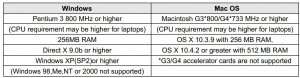
Thực hiện thiết lập chi tiết cụ thể
Không thể chỉnh sửa các cài đặt sau trên công cụ Panda MINIc, vì vậy bạn cần sử dụng
Worlde Panda MINIc control Editor. Bạn có thể tải xuống Worlde Panda MINIc control Editor từ Worlde webwebsite www.worlde.com.cn.
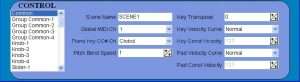
Kênh MIDI toàn cầu
Kênh MIDI toàn cầu [1… 16] Điều này chỉ định kênh MIDI mà Panda MINIc sẽ sử dụng để
truyền thông điệp ghi chú. Điều này phải được đặt để phù hợp với kênh MIDI của ứng dụng MIDI mà bạn đang điều khiển.
Kênh chế độ CC bàn phím
Kênh chế độ CC của bàn phím piano là để chỉ định kênh MIDI nào mà bàn phím sẽ sử dụng để
truyền các thông điệp điều khiển.
Chuyển đổi
Đó là điều chỉnh cao độ bằng bán âm, điều chỉnh thang đo của giá trị là -12 ~ 12.
Tốc độ uốn cong của sân
Nó là để điều chỉnh tốc độ của cao độ lên hoặc xuống, điều chỉnh thang đo của giá trị là 1 ~ 4.
Đường cong vận tốc chính
Nó có 3 đường cong vận tốc, nhẹ, thường và nặng, nếu chọn CONST, vận tốc
giá trị là const đến 127.
Đường cong vận tốc pad
Nó có 3 đường cong vận tốc, nhẹ, thường và nặng, nếu chọn CONST, vận tốc
giá trị là const đến 127.
Miếng đệm kích hoạt

Tùy thuộc vào loại gán, các miếng đệm kích hoạt có thể truyền thông báo ghi chú hoặc thay đổi điều khiển
tin nhắn. Đối với mỗi bảng kích hoạt, bạn có thể chỉ định riêng thông báo được chỉ định, MIDI
kênh truyền, hoạt động của pad kích hoạt, số nốt, số thay đổi điều khiển, các giá trị được truyền khi bật hoặc tắt pad.
Tùy thuộc vào loại ấn định của nó, số ghi chú hoặc số thay đổi điều khiển có thể được chỉ định cho một
đệm kích hoạt và được truyền đi. Nếu bạn truyền tin nhắn ghi chú hoặc điều khiển thông báo thay đổi từ một
bảng kích hoạt, tất cả các thông báo sẽ được truyền với tốc độ hoặc Giá trị Bật / Giá trị Tắt.
Kênh MIDI [1… 16 / Kênh MIDI toàn cầu] Điều này chỉ định kênh MIDI của MIDI
tin nhắn được truyền khi bạn nhấn vào bàn phím kích hoạt. Nếu bạn đặt điều này thành “MIDI toàn cầu
Channel, ”thông báo sẽ được truyền trên kênh MIDI toàn cầu.
Loại chỉ định [Không chỉ định / Ghi chú / Kiểm soát thay đổi]
Điều này chỉ định loại thông báo sẽ được gán cho bảng kích hoạt. Bạn có thể vô hiệu hóa
pad (không gán), hoặc gán một thông báo ghi chú hoặc một thay đổi điều khiển.
Hành vi Pad [Khoảnh khắc / Chuyển đổi]
Bạn có thể chọn một trong hai loại hành vi sau cho bảng kích hoạt.
Tạm thời Giá trị Ghi chú Bật hoặc Bật sẽ được truyền khi bạn nhấn phím kích hoạt và Giá trị Tắt hoặc Tắt ghi chú sẽ được truyền khi bạn nhả nó.
Chuyển đổi Giá trị Ghi chú Bật hoặc Bật sẽ được truyền xen kẽ với Giá trị Tắt hoặc Tắt ghi chú mỗi khi bạn nhấn vào bàn phím kích hoạt.
Số ghi chú [C-1… G9 / No Assign]
Điều này chỉ định số ghi chú của thông báo ghi chú được truyền đi.
Số thay đổi điều khiển [0… 127 / Không chỉ định] [0… 127] Điều này chỉ định số thay đổi điều khiển
của thông báo thay đổi điều khiển được truyền đi.
Trên giá trị [0… 127] Điều này chỉ định giá trị của thông báo được truyền khi bàn phím kích hoạt bật.
Giá trị giảm [0… 127] Điều này chỉ định giá trị của thông báo được truyền khi bàn phím kích hoạt tắt.
Bạn chỉ có thể đặt điều này nếu loại gán là “Thay đổi điều khiển”.
Núm

Thao tác một núm sẽ truyền một thông báo thay đổi điều khiển. Bạn có thể bật / tắt từng núm,
chỉ định số thay đổi điều khiển của nó và chỉ định các giá trị được truyền khi núm xoay hoàn toàn sang trái hoặc hoàn toàn sang phải ..
Knob Enable [Tắt / Bật]
Bật hoặc tắt núm xoay. Nếu bạn đã tắt một núm, việc xoay nó sẽ không truyền thông báo MIDI.
Kiểm soát thay đổi số [0… 127]
Chỉ định số thay đổi điều khiển của thông báo thay đổi điều khiển được truyền đi.
Giá trị còn lại [0… 127] Chỉ định giá trị của thông báo thay đổi điều khiển được truyền khi bạn xoay hết núm xoay sang trái.
Giá trị bên phải [0… 127] Chỉ định giá trị của thông báo thay đổi điều khiển được truyền khi bạn
xoay núm hết cỡ sang phải.
Thanh trượt

Vận hành một thanh trượt sẽ truyền một thông báo thay đổi điều khiển. Bạn có thể bật / tắt từng thanh trượt,
chỉ định số thay đổi điều khiển của nó và chỉ định các giá trị được truyền khi thanh trượt được di chuyển
hoàn toàn hướng lên hoặc hoàn toàn hướng xuống.
Slider Enable [Tắt / Bật]
Bật hoặc tắt thanh trượt. Nếu bạn đã tắt thanh trượt, việc di chuyển nó sẽ không truyền MIDI
thông điệp.
Kiểm soát thay đổi số [0… 127]
Chỉ định số thay đổi điều khiển của thông báo thay đổi điều khiển được truyền đi.
Giá trị trên [0… 127]
Chỉ định giá trị của thông báo thay đổi điều khiển được truyền khi bạn di chuyển thanh trượt lên trên.
Giá trị thấp hơn [0… 127]
Chỉ định giá trị của thông báo thay đổi điều khiển được truyền khi bạn di chuyển thanh trượt
hướng xuống.
Thao tác bàn phím ở chính sách Chỉnh sửa

Hai mươi lăm phím của bàn phím sẽ hoạt động như các nút độc lập để truyền điều khiển
thay đổi tin nhắn. Bạn có thể chỉ định kênh MIDI nào mà thông báo thay đổi điều khiển được truyền đi, mỗi phím có được bật hay không, loại phím, số thay đổi điều khiển, như
cũng như giá trị Bật và Tắt.
Kênh CC MIDI [1… 16]
Điều này chỉ định kênh MIDI mà các thông báo thay đổi điều khiển sẽ được truyền đi. Đặt cái này thành
khớp với kênh MIDI của ứng dụng bạn đang điều khiển.
Bật phím [Tắt / Bật]
Bật hoặc tắt khóa. Nếu một khóa bị vô hiệu hóa, việc vận hành khóa đó sẽ không truyền MIDI
thông điệp.
Hành vi chính [Khoảnh khắc / Chuyển đổi]
Chọn một trong hai chế độ sau:
Tạm thời Nhấn phím sẽ gửi thông báo thay đổi điều khiển với giá trị Bật, nhả
phím sẽ gửi một thông báo thay đổi điều khiển với giá trị Tắt.
Chuyển đổi Mỗi lần bạn nhấn phím, thông báo thay đổi điều khiển sẽ xen kẽ giữa các nút Bật
giá trị và giá trị Tắt.
Kiểm soát thay đổi số [0… 127]
Chỉ định số CC của thông báo thay đổi điều khiển sẽ được truyền đi.
Trên giá trị [0… 127]
Chỉ định giá trị Bật của thông báo thay đổi điều khiển.
Giá trị giảm [0… 127]
Chỉ định giá trị Tắt của thông báo thay đổi điều khiển.
Thông số kỹ thuật
- Cổng kết nối: Đầu nối USB (loại B mini)
- Nguồn cung cấp: Chế độ nguồn bus USB
- Dòng tiêu thụ: 100 mA trở xuống
- Kích thước (W x D x H): 12.6 x 7.5 x 1.6 inch / 320 x 190 x 40 mm
- Trọng lượng: 28 oz / 800 g
- Các mặt hàng bao gồm: Cáp USB, Sách hướng dẫn sử dụng
* Thông số kỹ thuật và ngoại hình hoàn toàn có thể biến hóa mà không cần báo trước .
GIỚI THIỆU BỘ ĐIỀU KHIỂN MIDI USB
Đây là bộ điều khiển MIDI siêu nhỏ gọn dùng để điều khiển ứng dụng âm nhạc. Nó được trang bị 25/49/61 phím nhạy cảm với tốc độ, 8 miếng đệm trống nhạy cảm với tốc độ cũng như 9 cần gạt ( PANDA49 / 61 ) và 8 điều khiển xoay. Bộ điều khiển liên kết cả PC và Mac ( cần có cáp quy đổi OTG để liên kết với Điện thoại di động và Pad ). Bạn hoàn toàn có thể thực thi mà không cần bộ chuyển đổi nguồn cồng kềnh vì nguồn điện được phân phối qua bus USB. Nó cũng có sẵn để tải xuống hướng dẫn sử dụng không thiếu và những hướng dẫn thiết lập khác từ http://en.worlde.com.cn/ .
2 BƯỚC ĐỂ PANDA HOẠT ĐỘNG
- Kết nối PANDA của bạn với máy tính bằng cáp USB.
- Mở DAW của bạn trong máy tính và chọn PANDA làm bộ điều khiển phần cứng trong DAW của bạn. Bây giờ bạn đã sẵn sàng để đi.
KẾT NỐI MÁY TÍNH Sử dụng cáp USB đi kèm để kết nối bộ điều khiển USB MIDI với cổng USB2.0 trên máy tính của bạn. Nguồn sẽ bật. Chọn PANDA làm bộ điều khiển MIDI trong phần mềm âm nhạc của bạn và bạn đã sẵn sàng.
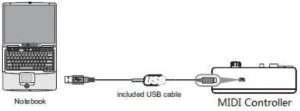
CÀI ĐẶT THIẾT BỊ TRONG PHẦN MỀM
Để chọn PANDA làm bộ điều khiển cho máy trạm âm thanh kỹ thuật số ( DAW ) của bạn :
- Kết nối PANDA với máy tính của bạn bằng cáp USB tiêu chuẩn. (Nếu bạn đang kết nối PANDA với bộ chia USB, hãy đảm bảo rằng đó là bộ chia được cấp nguồn. Nếu thiết bị khác có USB 3.0 được kết nối cùng lúc với bộ chia USB, PANDA sẽ không hoạt động bình thường tại thời điểm này.)
- Mở DAW của bạn.
- Mở Tùy chọn, Tùy chọn hoặc Thiết lập Thiết bị của DAW, chọn PANDA làm bộ điều khiển phần cứng của bạn, sau đó đóng cửa sổ đó. PANDA của bạn hiện có thể giao tiếp với phần mềm của bạn. Để biết thêm thông tin về cài đặt ánh xạ của PANDA sang DAW, vui lòng truy cập trang tải xuống của http://en.worlde.com.cn/
YÊU CẦU HỆ THỐNG
- Windows 10 / 8 / 7 / XP / Vista
- Mac OS X 10.3.9 trở lên
Mọi thông tin hoàn toàn có thể đổi khác mà không cần thông tin trước .
Quan trọng: Truy cập worlde.com.cn để tải xuống Hướng dẫn sử dụng hoàn chỉnh và Hướng dẫn cài đặt ánh xạ ứng dụng phần mềm.
Giải đáp vướng mắc :
- Đảm bảo rằng nó được kết nối chính xác với máy tính của bạn. (Kiểm tra trình quản lý thiết bị trong Windows hoặc tùy chọn hệ thống trên Mac)
- Nếu bạn đang sử dụng Windows thì hãy sử dụng MIDI-OX. Đầu tiên, mở phần mềm lên, đi tới tùy chọn, chọn Thiết bị MIDI và chọn thiết bị phù hợp trên đầu vào MIDI và nhấp vào “OK”. Thứ hai, bắt đầu chơi một số nốt trên bàn phím, nếu dữ liệu xuất hiện trên màn hình khi bạn nhấn xuống một phím hoặc một nút, thì bạn có thể biết nó đang hoạt động. Nếu bạn đang sử dụng máy Mac thì phần mềm SNOIZE MIDI Monitor có thể giúp bạn. Nếu dữ liệu xuất hiện trên màn hình nhưng bạn không điều chỉnh bất kỳ phím, núm vặn nào, v.v. thì hãy chuyển đến chúng tôi để được trợ giúp.
- Worlde Editor không hoạt động hoặc trang trống Bàn phím MIDI sẽ được kết nối với phần mềm DAW của bạn trước tiên nếu bạn đang sử dụng trình chỉnh sửa cùng một lúc. Hãy đảm bảo rằng phần mềm DAW của bạn đã thoát hoàn toàn. (Bạn có thể kiểm tra nó trên trình quản lý tác vụ của máy tính của bạn) Nếu thoát khỏi phần mềm DAW không hoạt động, vui lòng liên hệ với chúng tôi để được trợ giúp.
- Hướng dẫn sử dụng có thể được tải xuống từ Thông số kỹ thuật của Thông tin Sản phẩm.
- Có thể tải xuống trình chỉnh sửa này webtrang web (Tốc độ tải xuống nhanh hơn): http://suo.im/4UeML5
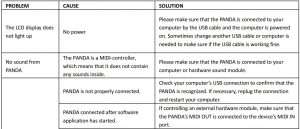
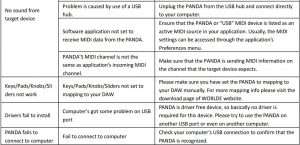
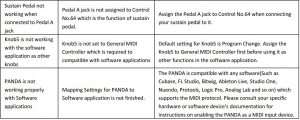
Tài liệu / Nguồn lực

vangoa Worlde Panda MINIc Bộ điều khiển MIDI [pdf] Hướng dẫn sử dụng
Bộ điều khiển MIDI Worlde Panda MINIc
dự án Bất Động Sản
Source: https://baoduongdieuhoa24h.com
Category: Điện Tử






